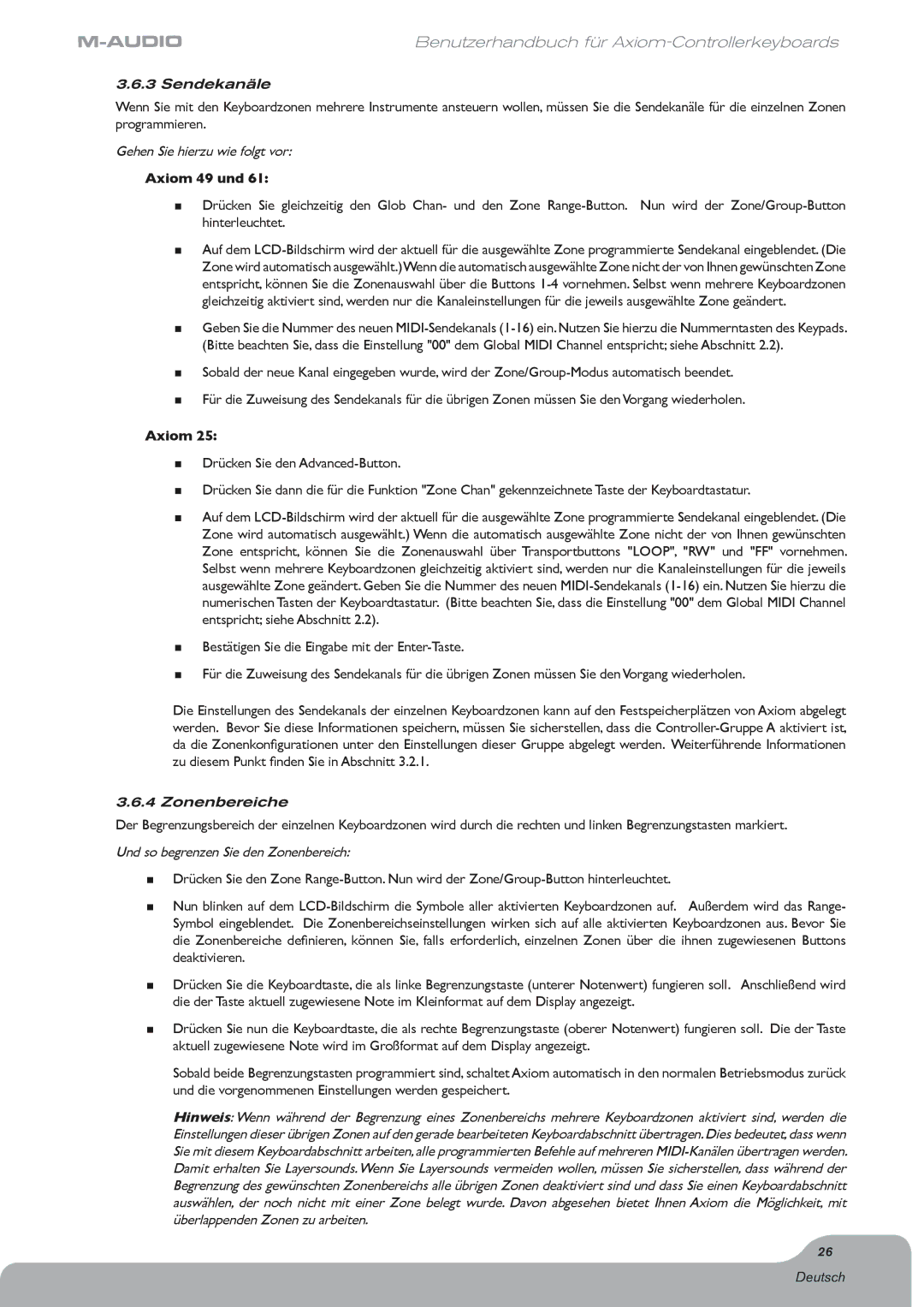Digital Piano specifications
The M-Audio Digital Piano is a versatile instrument that caters to both beginners and experienced musicians. Designed with performance and practice in mind, this digital piano combines high-quality sound, dynamic touch, and advanced technologies to create an engaging playing experience.One of the standout features of the M-Audio Digital Piano is its realistic hammer-action keyboard. This keyboard simulates the feel of an acoustic piano, offering weighted keys that respond to the pressure and speed of play. The responsive touch allows performers to express their musical nuances, making it an excellent choice for both classical and contemporary pieces.
In terms of sound, the M-Audio Digital Piano is equipped with premium sampled acoustic piano sounds, capturing the rich tones and resonances of a grand piano. Additionally, it includes a variety of other instrument sounds, such as electric pianos, organs, strings, and synthesizers. This versatility makes it suitable for a wide range of musical genres and styles. The sound engine boasts advanced digital signal processing technologies, ensuring that each note played is full of depth and clarity.
Connectivity is another strong point of the M-Audio Digital Piano. It features USB MIDI capabilities that enable seamless integration with music production software and digital audio workstations. This allows users to compose, record, and produce music with ease. Furthermore, it is equipped with standard MIDI outputs, making it compatible with a wide variety of external devices and software instruments.
To enhance the user experience, the M-Audio Digital Piano comes with built-in educational features, such as a metronome and lesson modes. These tools are designed to aid beginners in developing their skills and understanding musical concepts. Additionally, it includes onboard effects such as reverb and chorus, which can be applied to sound for added depth and character.
The design of the M-Audio Digital Piano is sleek and portable. Lightweight yet sturdy, it is suitable for both home use and gigging musicians. The intuitive interface, complete with easy-to-navigate controls, allows players to access various sounds and settings quickly.
In summary, the M-Audio Digital Piano combines realistic playability, high-quality sounds, and modern connectivity options, making it a powerful tool for both practice and performance. Whether you’re a novice learning the basics or an experienced musician looking to expand your sonic palette, this digital piano offers a comprehensive solution to meet your musical needs.